iOS App Switcher는 꽤 잘 작동합니다.사용자가 설계된 모든 작업을 효율적으로 수행 할 수 있습니다. 탈옥 된 iDevice를 사용하는 경우 기존 iOS 기능의 새로운 대안을 항상 환영 할 가능성이 있습니다. 미션 보드 모든 것입니다. 이 Cydia 비틀기는 새로운 기능을 제공하지 않지만 탈옥 된 iPhone 또는 iPad 사용자에게 완전히 새로운 작업 전환 방법을 제공합니다. MissionBoard는 기존 App Switcher 트레이를 방해하지 않으며 최근에 열린 앱에 대한 별도의보기를 제공합니다. Activator 제스처를 선택하여 MissionBoard를 시작할 수 있으며, 최근에 사용한 모든 앱의 썸네일보기가 포함 된 화면이 조정됩니다.
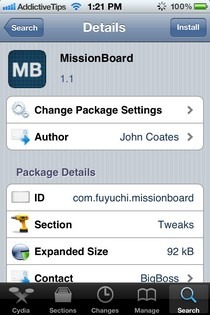
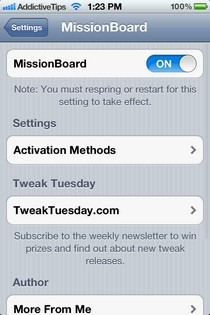
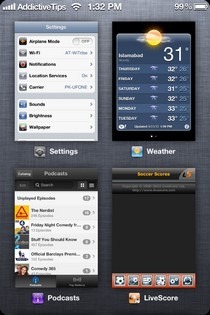
MissionBoard는 BigBoss 저장소에서 사용할 수 있습니다.Cydia 스토어에서 무료로 다운로드 할 수 있습니다. 패키지가 설치되면 스톡 메뉴에 자체 메뉴를 추가합니다. 조정 메뉴에 사용할 수있는 옵션이 너무 많지 않으므로이 옵션을 사용하여 조정을 토글하고 관련 제스처를 선택하기 만하면됩니다. Activator의 자체 메뉴에서도 제스처를 선택할 수 있지만 활성화 방법 MissionBoard 설정 내 옵션은 정말 편리합니다. 조정은 기본적으로 설정되어 있으며 해당 설정을 사용하면 장치를 다시 시작해야합니다.
일단 제스처를 지정하면MissionBoard, 그것을 수행하고 조정의 인터페이스에 액세스하십시오. 최근에 사용한 모든 앱이 조정 창에 표시됩니다. MissionBoard는 각 앱의 스플래시 화면 (또는 앱이 시작될 때 나타나는 모든 화면)의보기를 표시하며 이미지를 누르기 만하면 나열된 앱을 탐색 할 수 있습니다. 각 앱의 이름은 축소판 아래에 표시됩니다. MissionBoard의 각보기에는 4 개의 이미지가 있지만 아래로 스크롤하여 iPhone의 App Switcher에서 사용할 수있는 나머지 앱을 볼 수 있습니다.
오히려 실망스럽게도MissionBoard를 사용하여 앱을 종료하면 여전히 해당 목적을 위해 재고 iOS App Switcher로 이동해야합니다. 작은 결함 외에도 MissionBoard는 Cydia 스토어에서 무료로 다운로드 할 수 있다는 사실 때문에 시도해 본 것에 대해 후회하지 않습니다.





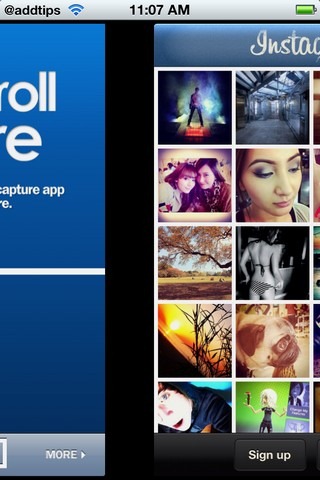







코멘트